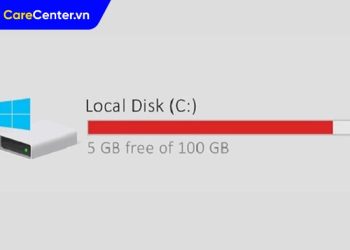Phần mềm sửa lỗi ổ cứng là giải pháp hữu hiệu giúp người dùng máy tính khắc phục các vấn đề như bad sector, lỗi đọc/ghi dữ liệu, ổ cứng chạy chậm hay không thể truy cập. Ổ cứng đóng vai trò cực kỳ quan trọng vì là nơi lưu trữ toàn bộ hệ điều hành, dữ liệu cá nhân, tài liệu làm việc và nhiều thông tin thiết yếu khác. Tuy nhiên, sau thời gian dài sử dụng, ổ cứng có thể gặp sự cố do lỗi phần cứng hoặc phần mềm. Trong bài viết dưới đây, Care Center sẽ giới thiệu đến bạn Top 6+ phần mềm sửa lỗi ổ cứng hiệu quả và hoàn toàn miễn phí, được người dùng tin tưởng và đánh giá cao hiện nay.
Xem nhanh
Top 6+ phần mềm sửa lỗi ổ cứng triệt để hiệu quả, miễn phí
Dưới đây là Top 6+ phần mềm sửa lỗi ổ cứng triệt để, hiệu quả và hoàn toàn miễn phí mà bạn có thể dễ dàng cài đặt và sử dụng trên máy tính:
CrystalDiskInfo
CrystalDiskInfo là một trong những công cụ kiểm tra và sửa lỗi ổ cứng phổ biến nhất hiện nay. Phần mềm hỗ trợ cả HDD và SSD, cho phép bạn xem nhanh tình trạng hoạt động của ổ đĩa thông qua giao diện đơn giản, dễ sử dụng. Các thông số như nhiệt độ, tốc độ quay, tổng số giờ hoạt động, chỉ số lỗi,… được hiển thị rõ ràng.
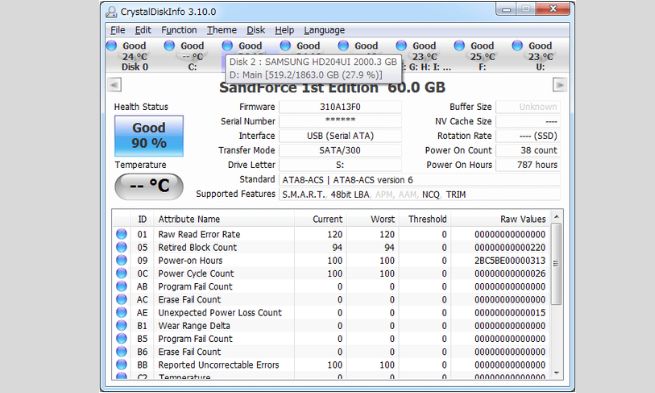
Đặc biệt, CrystalDiskInfo sử dụng màu sắc để cảnh báo tình trạng ổ cứng như xanh (tốt), vàng (cảnh báo), đỏ (có lỗi nặng), xám (không xác định). Nhờ đó, người dùng dễ dàng nhận biết vấn đề và chủ động sao lưu dữ liệu hoặc chuyển sang công cụ sửa lỗi chuyên sâu hơn.
Windows HDD Check
Không cần tải thêm phần mềm ngoài, Windows HDD Check là công cụ tích hợp sẵn trong hệ điều hành Windows. Bạn chỉ cần nhấn chuột phải vào ổ đĩa muốn kiểm tra, chọn Properties > Tools > Error Checking, sau đó nhấn Check và Scan drive.

Phần mềm sẽ tự động phát hiện các lỗi logic trên ổ cứng và tự sửa chữa nếu có thể. Ưu điểm của Windows HDD Check là tính tiện lợi, thao tác nhanh chóng, không cần cài đặt phức tạp. Ngoài ra, công cụ này còn hoạt động được với các thiết bị lưu trữ ngoài như ổ cứng rời, USB, thẻ nhớ,…
HDD Regenerator
HDD Regenerator nổi tiếng là phần mềm sửa lỗi ổ cứng chuyên dụng, đặc biệt hiệu quả trong việc phục hồi bad sector vật lý trên ổ đĩa. Không giống nhiều công cụ chỉ bỏ qua hoặc đánh dấu vùng lỗi, HDD Regenerator sử dụng thuật toán riêng để cố gắng phục hồi các sector bị lỗi, từ đó giúp bạn lấy lại dữ liệu quan trọng.

Phần mềm có thể khởi động từ USB hoặc CD để quét và sửa lỗi trước khi hệ điều hành được tải. Mặc dù phiên bản dùng thử miễn phí chỉ hỗ trợ quét và sửa lỗi ở một mức độ giới hạn, nhưng hiệu quả mà HDD Regenerator mang lại là rất ấn tượng, xứng đáng với chi phí nếu bạn cần phục hồi ổ cứng nghiêm trọng.
HDD Scan
HDD Scan là công cụ miễn phí chuyên kiểm tra các thông số kỹ thuật của ổ cứng như SMART, nhiệt độ, tốc độ truy xuất dữ liệu, mức độ hao mòn,… Ngoài khả năng phát hiện lỗi bad sector, HDD Scan còn cung cấp bản đồ quét ổ đĩa giúp bạn hình dung rõ ràng vùng nào đang gặp vấn đề.
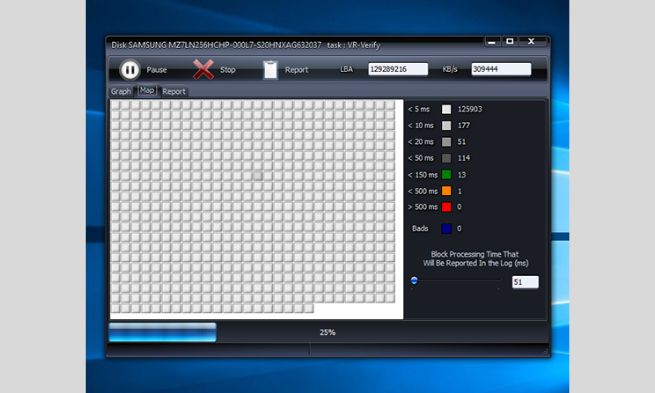
Với giao diện trực quan và đầy đủ thông tin kỹ thuật, phần mềm này phù hợp với những người dùng muốn theo dõi sát sao tình trạng phần cứng máy tính. Mặc dù HDD Scan không sửa lỗi trực tiếp như HDD Regenerator, nhưng nó rất hữu ích để phân tích nguyên nhân và ra quyết định tiếp theo.
WD Data Lifeguard Diagnostic
Nếu bạn đang sử dụng ổ cứng của Western Digital, phần mềm chính hãng Western Digital Data Lifeguard Diagnostic là lựa chọn lý tưởng. Công cụ này giúp bạn kiểm tra nhanh hoặc sâu ổ cứng, hiển thị thông tin về thiết bị, mã lỗi, dung lượng, serial,…

Ngoài khả năng phát hiện bad sector, WD DLG còn cung cấp tính năng xóa sạch dữ liệu (Erase) để chuẩn bị ổ cứng cho việc tái sử dụng hoặc bán lại. Phần mềm hỗ trợ cả kiểm tra ổ cứng gắn ngoài, hoạt động ổn định trên các phiên bản Windows mới.
SeaTools
SeaTools là phần mềm sửa lỗi ổ cứng được phát triển bởi Seagate, nhưng lại hỗ trợ rất tốt cho nhiều dòng ổ cứng khác trên thị trường. SeaTools có hai phiên bản: SeaTools for Windows (chạy trong môi trường Windows) và SeaTools Bootable (chạy độc lập qua USB).

Phần mềm cung cấp hàng loạt chế độ kiểm tra từ cơ bản đến chuyên sâu như SMART test, Short Drive Self Test và Long Generic Test sẽ giúp bạn phát hiện và sửa lỗi kịp thời. Điểm cộng lớn là phần mềm đi kèm hướng dẫn sử dụng tiếng Việt rõ ràng, phù hợp cả với người mới.
Vì sao nên dùng phần mềm thay vì sửa thủ công?
Việc can thiệp bằng tay vào ổ cứng rất rủi ro, đặc biệt nếu bạn không có chuyên môn. Các phần mềm sửa lỗi ổ cứng hiện nay được thiết kế để tự động quét, nhận diện và xử lý vấn đề mà không cần tháo lắp thiết bị. Không những thế, các phần mềm còn cung cấp cảnh báo sớm giúp bạn sao lưu dữ liệu quan trọng trước khi quá muộn.
Ngoài ra, nhiều phần mềm còn có khả năng theo dõi liên tục, gửi cảnh báo qua email hoặc thông báo hệ thống khi phát hiện bất thường. Đây là tính năng cực kỳ quan trọng với doanh nghiệp, tổ chức cần bảo đảm tính toàn vẹn dữ liệu 24/7.
Khi nào cần mang ổ cứng đi sửa chữa?
Nếu ổ cứng của bạn gặp phải một số dấu hiệu bất thường mà phần mềm không thể khắc phục, đây là lúc bạn nên cân nhắc mang ổ cứng đến Care Center để được sửa chữa chuyên nghiệp. Một trong những dấu hiệu cần lưu ý là ổ cứng phát ra âm thanh lạ như tiếng kêu tách tách hoặc có hiện tượng treo máy thường xuyên dù đã thử các biện pháp khắc phục phần mềm. Nếu dữ liệu không thể truy xuất, ổ cứng bị mất toàn bộ dữ liệu, hay bạn phát hiện bad sector nghiêm trọng mà phần mềm không thể sửa chữa, đó là lúc cần sự can thiệp của chuyên gia.

Ngoài ra, nếu ổ cứng của bạn không nhận hoặc xuất hiện thông báo lỗi liên quan đến phần cứng, và bạn không tự sửa chữa được, việc mang ổ cứng đến Care Center là giải pháp tối ưu. Các kỹ thuật viên ở đây sẽ kiểm tra, xác định nguyên nhân và sửa chữa kịp thời, giúp bảo vệ dữ liệu của bạn và tránh tình trạng mất dữ liệu vĩnh viễn.
Khi sử dụng phần mềm sửa lỗi ổ cứng cần lưu ý gì?
Khi sử dụng phần mềm sửa lỗi ổ cứng, bạn cần ghi nhớ một số lưu ý quan trọng sau để đảm bảo an toàn cho dữ liệu và thiết bị:
- Sao lưu dữ liệu trước khi thực hiện: Dù tỷ lệ rủi ro thấp, nhưng vẫn nên đề phòng việc mất dữ liệu khi can thiệp vào ổ đĩa.
- Không dùng song song nhiều phần mềm: Việc chạy nhiều công cụ cùng lúc có thể gây xung đột và làm hỏng dữ liệu.
- Chọn đúng phần mềm tương thích với loại ổ đĩa: HDD và SSD có cơ chế hoạt động khác nhau, nên cần dùng phần mềm phù hợp.
Phần mềm sửa lỗi ổ cứng là giải pháp tiết kiệm, hiệu quả và an toàn cho người dùng khi gặp các sự cố về lưu trữ. Việc chủ động phát hiện, kiểm tra và xử lý lỗi không chỉ bảo vệ dữ liệu cá nhân mà còn kéo dài tuổi thọ của thiết bị. Dù bạn là người dùng phổ thông hay kỹ thuật viên chuyên nghiệp, việc trang bị cho mình những phần mềm kiểm tra, sửa lỗi ổ cứng là điều nên làm. Đừng chờ đến khi ổ cứng hỏng mới tìm cách cứu chữa, hãy bắt đầu từ hôm nay các bạn nhé!
Đọc thêm:
- 11 Phần mềm kiểm tra sức khỏe ổ cứng chuẩn nhất ở hiện tại
- Hướng dẫn cách chia lại ổ cứng Win 11, tạo mới an toàn không mất dữ liệu
- Laptop bị đen màn hình chỉ thấy chuột trên Win 10, cách để khắc phục
- Cách để khắc phục màn hình laptop bị đen trên Win 11, 10 hiệu quả
Địa chỉ Trung tâm bảo hành Care Center
64 Bạch Đằng, P.14, Quận Bình Thạnh, Tp. HCM